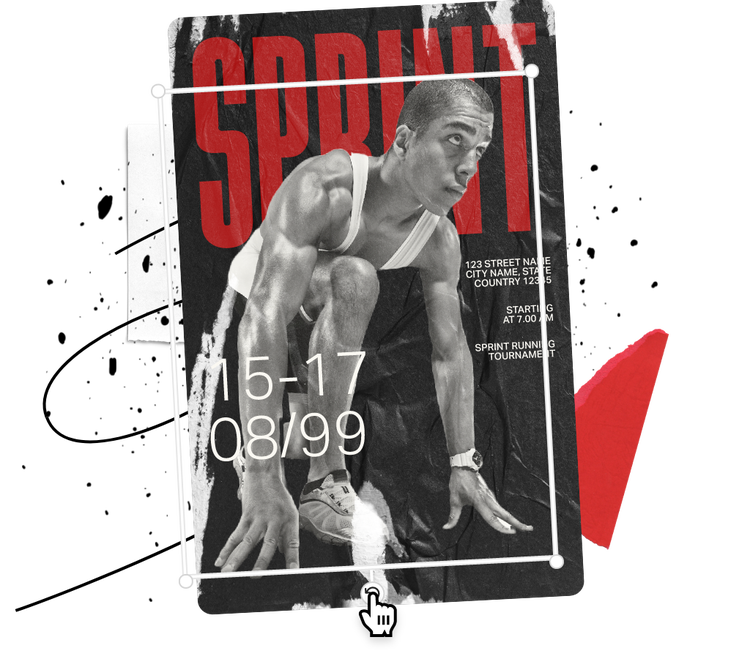
이미지를 회전하는 방법.

1. 이미지 선택.
기기에서 이미지를 업로드하거나 무료 Adobe Stock 이미지 수만 개 중에서 검색하여 프로젝트에 딱 맞는 사진을 찾으세요.

2. 회전.
사진을 클릭한 다음 자르기 및 모양 메뉴 옵션을 선택하세요. 회전 슬라이딩 레버를 이용해 필요한 만큼 사진을 회전하세요.

3. 계속 편집.
편집한 이미지를 계속 편집하거나 기기에 바로 다운로드하고 어떤 디지털 플랫폼이나 인쇄 형식으로 공유하세요.
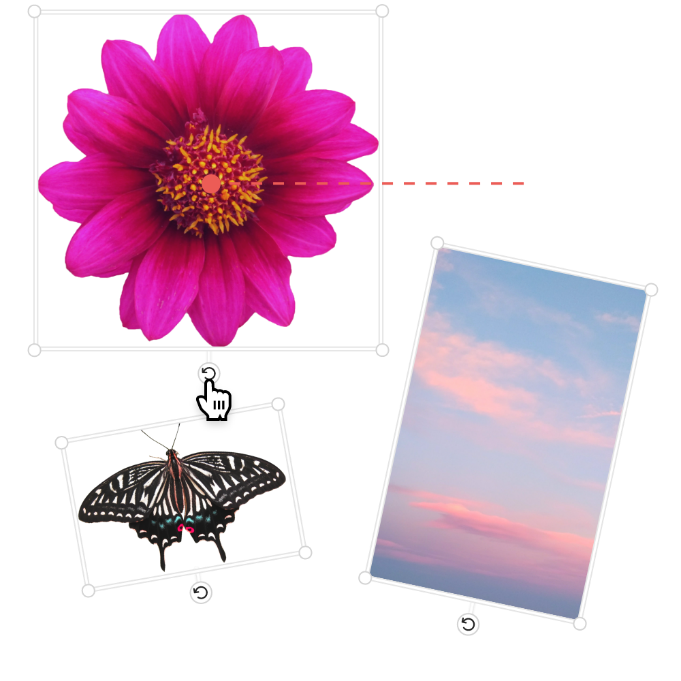
몇 초 만에 이미지 회전.
이미지를 회전하는 가장 쉬운 방법은 먼저 원하는 이미지를 탭하거나 클릭해 흰색 선택 상자를 표시하는 것입니다. 그런 다음 원형 화살표를 탭하거나 클릭하고 드래그하여 회전합니다. 빨간색 가이드를 사용하여 특정 축을 따라 이미지를 회전합니다.
원하는 이미지 회전 편집.
이미지를 회전하는 또 다른 방법은 이미지를 탭하거나 클릭하면 표시되는 이미지 편집 메뉴를 사용하는 것입니다. 자르기 및 모양 옵션을 선택한 다음 원형 화살표 옆에 있는 슬라이딩 눈금을 사용하여 이미지를 회전하세요. 정확도를 위해 직접 숫자를 입력할 수도 있습니다.
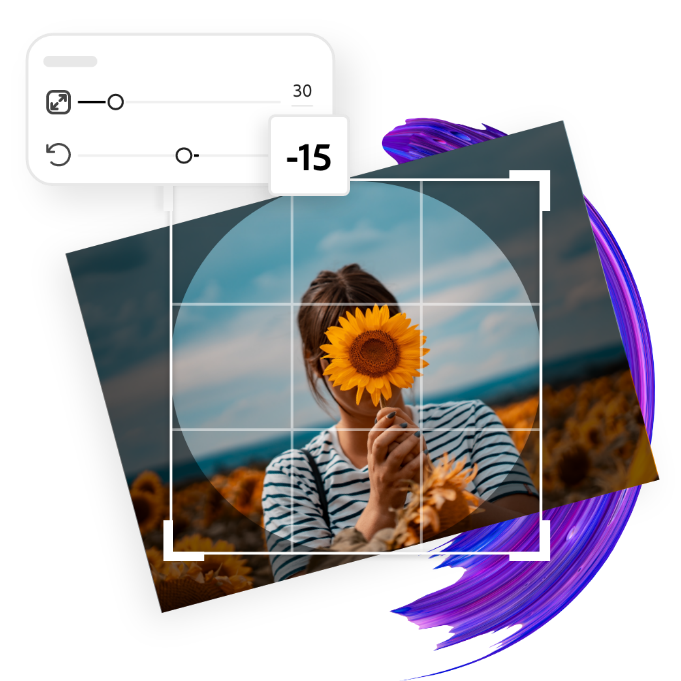
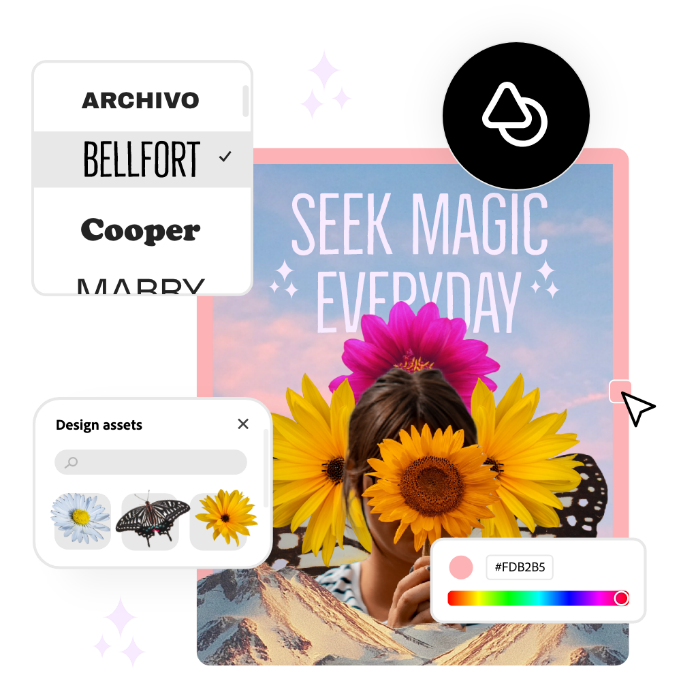
회전한 이미지를 완벽하게 맞춤화.
다른 다양한 창작 도구를 이용해보세요. 이미지에 필터를 추가하고, 메시지를 입력하고, 서체 스타일로 개인화하고, 아이콘을 더하고, 디자인에 알맞은 애니메이션 효과까지 추가해보세요.
수많은 무료 템플릿, 동영상, 오디오 애셋이 있습니다.
편집한 이미지를 아름다운 전단, 소셜 게시물, 앨범 커버, 프로필 사진 등 무한한 디자인으로 바꾸세요. 템플릿 라이브러리를 둘러보며 시작하세요. 다른 내장 디자인 요소, 글꼴, 아이콘, GIF를 추가해 이미지를 꾸미세요. 디자인을 개선하는 창의적인 방법은 무한합니다.
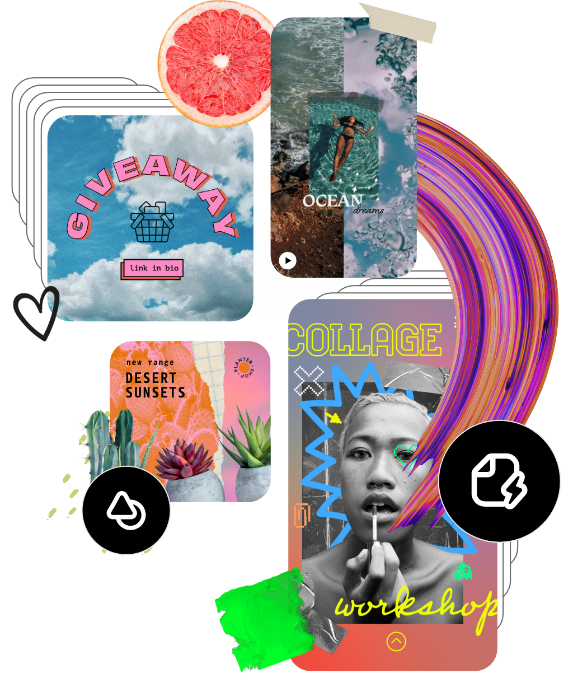
자주 하는 질문.
휴대폰에서 사진을 회전할 수 있나요?
모바일 기기에 무료 Adobe Express 앱을 다운로드하면 쉽고 빠르게 모바일 기기에서 이미지를 회전할 수 있습니다. 앱에서 이미지를 열고 원하는 대로 회전하면 끝나서 어디서든지 돋보이는 콘텐츠를 만들 수 있습니다.
소셜 미디어용으로 사진을 회전하려면 어떻게 하나요?
원하는 소셜 미디어 채널을 기반으로 캔버스 크기를 선택하세요. 플랫폼을 키워드로 사용하여 템플릿을 검색하거나 크기 조정 옵션을 사용하여 캔버스 크기를 프리셋 인기 소셜 미디어 크기로 변경할 수 있습니다. 그리고 이미지를 회전하고 완벽하게 맞춤화하면 됩니다.
사진을 회전하면 크기나 품질이 변하나요?
사진의 원본 크기로 프로젝트를 시작하면 크기나 품질을 바꾸지 않고 최종 디자인을 다운로드할 수 있습니다. 데스크톱 기기에서는 사진에서 시작 옵션을 사용해 새로운 프로젝트를 시작하세요. 모바일 앱에서는 기기 라이브러리의 사진으로 시작해 원본 크기를 선택해 치수를 유지하세요.
Adobe Express에서 사진을 자를 수 있나요?
Adobe Express의 무료 사진 자르기 도구를 이용해 쉽고 빠르게 이미지를 자르세요. 브라우저나 모바일 앱을 사용해 바로 이미지를 자를 수 있습니다.
Adobe Express는 무료인가요? 만약 무료라면 뭐가 포함되나요?
네, Adobe Express에는 사진 편집 도구나 효과, 무료 템플릿 수만 개 등 핵심 기능이 포함된 무료 플랜이 있습니다. 플랜과 가격을 자세히 알아보세요.